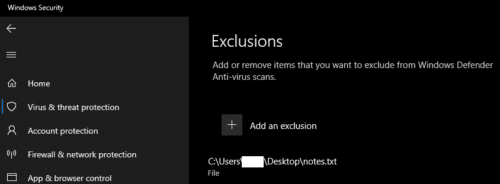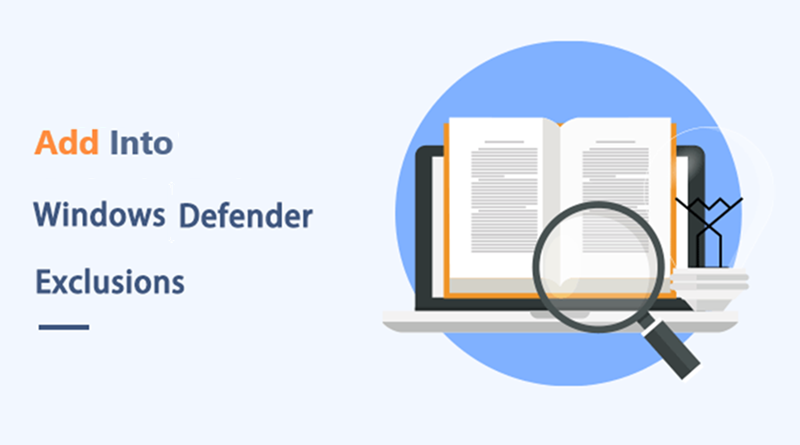چگونه یک فایل، یک پوشه یا برنامه را از Windows Defender مستثنا کنیم؟
هر محصول آنتی ویروس میتواند نتایج “مثبت کاذب” ایجاد کند. مثبت کاذب یعنی این که نرم افزار آنتی ویروس چیزی را به عنوان ویروس شناسایی میکند اما اشتباه میکند. هنگامی که این اتفاق میافتد، نرم افزار آنتی ویروس با تشخیص به گونهای برخورد میکند که گویی واقعی است. تنها راه برای تغییر این است که به درستی تشخیص را به عنوان یک مثبت کاذب شناسایی کنید و سپس به نرم افزار آنتی ویروس دستور دهید فایل را مستثنا کند. این ممکن است پیچیده به نظر برسد اما در نهایت آنقدرها هم که فکر میکنید سخت نیست!
نکته: مراقب مستثنا کردن فایلها باشید. فقط فایل هایی را که کاملاً مطمئن هستید ایمن هستند مستثنا کنید. همچنین باید تعداد فایلهای حذف شده را به حداقل برسانید. اگر ویروسی بتواند رایانه شما را آلوده کند، میتواند هر فایل یا دایرکتوری مستثنا شده را آلوده کند تا از شناسایی بیشتر جلوگیری کند.
برای باز کردن Windows Defender و تنظیمات آن، کلید Windows را فشار دهید، “Windows Security” را تایپ کنید و اینتر را بزنید. در برنامه امنیت ویندوز، روی تب «محافظت از ویروس و تهدید» کلیک کنید، سپس روی «مدیریت تنظیمات» در زیر سربرگ «تنظیمات حفاظت از ویروس و تهدید» کلیک کنید.
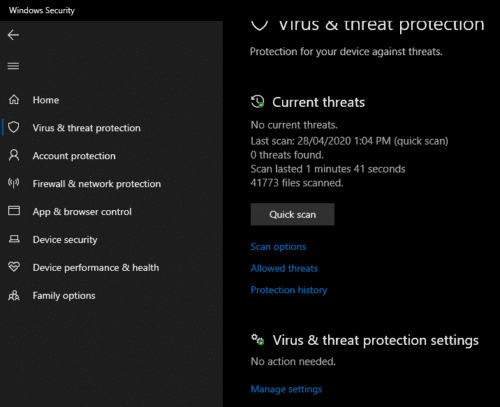
روی پیوند «افزودن یا حذف موارد استثنا» در زیر عنوان «استثنا» کلیک کنید. این گزینه در نزدیکی پایین صفحه تنظیمات حفاظت از ویروس و تهدید قرار دارد.
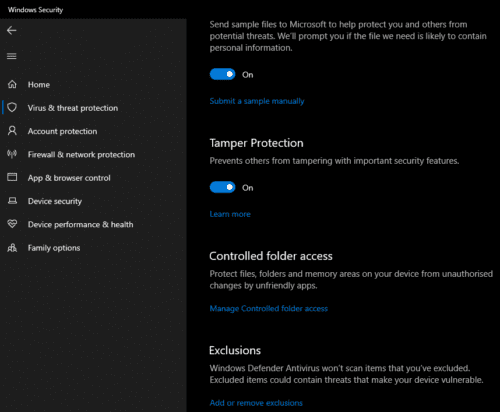
روی دکمه «افزودن یک استثنا» کلیک کنید، سپس نوع استثنایی را که میخواهید اضافه کنید انتخاب کنید. شما میتوانید یک فایل جداگانه یا یک پوشه کامل و محتویات آن از جمله زیر شاخهها را حذف کنید. شما همچنین میتوانید تمام فایلهای یک نوع فایل خاص یا یک فرآیند خاص را حذف کنید.
نکته: هنگام مستثنا کردن فایلها، تا حد امکان خاص باشید، و سعی کنید تا حد امکان کمتر را مستثنا کنید – کوچکترین پوشه ممکن را انتخاب کنید یا به جای پوشهها، فایلها را مستثنا کنید.
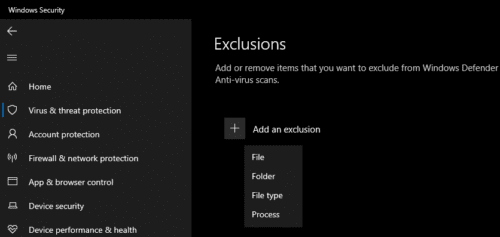
برای حذف یک فایل، “File” را از لیست کشویی انتخاب کنید و سپس از هارد دیسک خود فایلی را که میخواهید از اسکن حذف کنید، انتخاب کنید. اعمال استثناء مستلزم مجوزهای مدیریتی است و ممکن است از شما بخواهد روی «بله» در فرمان کنترل حساب کاربری (UAC) کلیک کنید.
هنگامی که یک فایل حذف شد، در زیر دکمه “افزودن یک استثنا” ظاهر میشود.